Selvom med fremkomsten af iOS 10, kan du vælge at slette iOS Mail-appen og bruge en tredjepart e-mail-klient, styrer vaner ofte vores adfærd, og vi holder os til det, vi bedst kender fra vores fortid erfaringer. Hvis du er en almindelig Apple iOS Mail-bruger, er her fem grundlæggende tips til at få det bedste ud af din Mail-oplevelse med iOS 10.
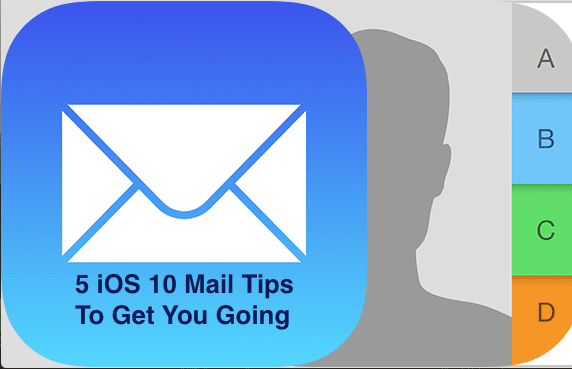
Indhold
- Tip # 1 Hvad er der med Filter-knappen nederst i iOS 10?
- Tip # 2 Brug af trådede samtaler i iOS 10 Mail
- Tip # 3 Brug og lagring af kladder i iOS Mail
- Tip # 4 Siri er blevet bedre i iOS 10. Tag den ud til prøvetur
- Tip # 5 par genveje til at huske i iOS Mail
- Relaterede indlæg:
Tip # 1 Hvad er der med Filter-knappen nederst i iOS 10?
Du kan nu hurtigt filtrere beskeder i iOS 10 Mail-appen med blot et tryk.
Når du ser en postkasse, skal du trykke på filterikonet i nederste venstre hjørne af skærmen.

Hvis du er ny til dette, kan det se lidt mærkeligt ud, da standardfilteret er indstillet til kun at vise dig ulæste beskeder.
For at få det bedste ud af denne funktion, test de forskellige filterindstillinger. Når du trykker på filterikonet som vist ovenfor, skal du fortsætte med at trykke på Filtreret efter besked.

Du kan ændre filteret ved at trykke på Filtreret efter: Ulæst nederst på skærmen og vælge den kategori (eller kategorier), du vil se.
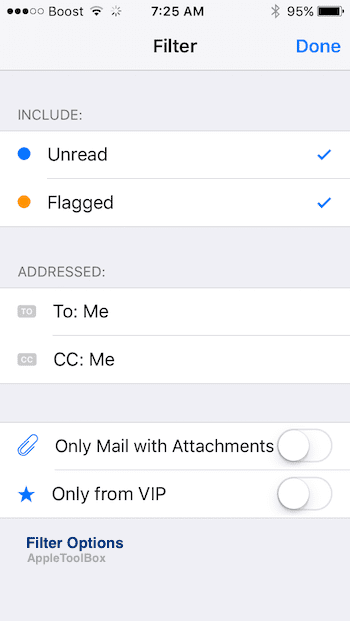
Tryk på filterikonet igen for at slå det fra.
Tip # 2 Brug af trådede samtaler i iOS 10 Mail
iOS 10 bringer et nyt udseende til konceptet med trådede samtaler på e-mail.
Du behøver ikke længere at hoppe ind og ud af beskeder for at vælge en anden besked i tråden.
Funktionen er aktiveret som standard, men du kan gå ind Indstillinger > Mail > Trådning for at tilpasse rækkefølgen, meddelelserne vises i.
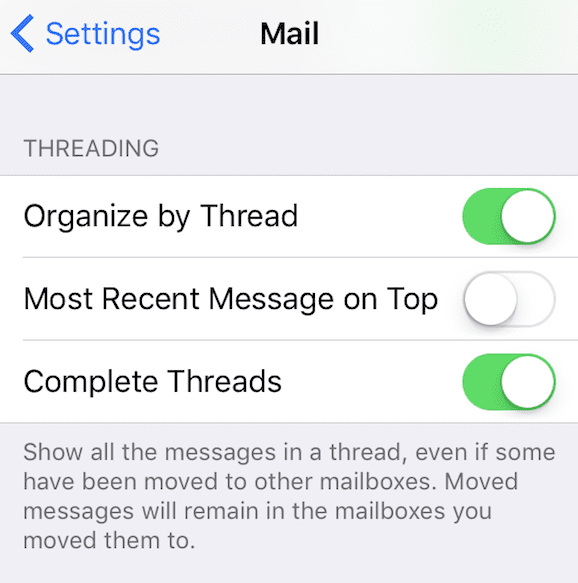
Du kan også vælge at slå dette fra i indstillingerne.
Tip # 3 Brug og lagring af kladder i iOS Mail
Nogle gange, mens du skriver en e-mail, er du nødt til at se på en anden e-mail som reference. Vi har alle været der, hvor du hurtigt ville slå en eller flere gamle e-mails op, før du afslutter din nuværende e-mail og trykker på send.
For at opnå dette i iOS Mail, er alt hvad du skal gøre at stryge ned på titellinjen på en besked, du skriver. Når du er klar til at vende tilbage til din besked, skal du trykke på dens titel nederst på skærmen, og den bringer dig tilbage til din e-mail-kladde.
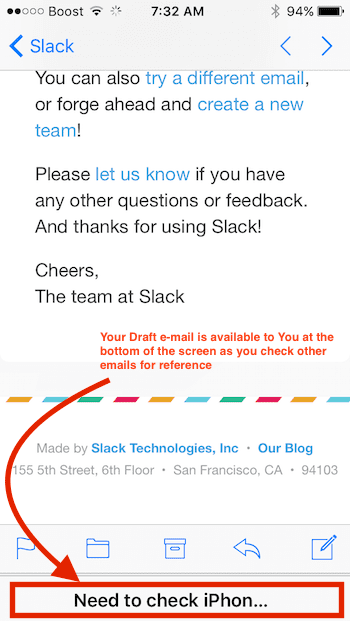
Hvis du skriver en besked, som du vil gemme som kladde og færdiggøre senere, skal du trykke på Annuller efterfulgt af Gem kladde.
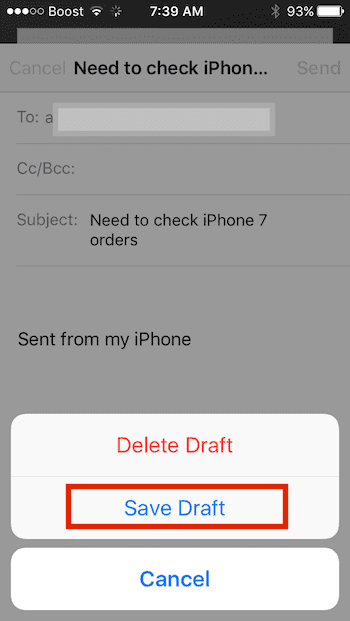
Du kan hente din e-mailkladde, når du vil fuldføre den, ved at trykke og holde på ikonet "skriv ny besked".
Tip # 4 Siri er blevet bedre i iOS 10. Tag den ud til prøvetur
Du kan nemt tjekke dine nye e-mails ved hjælp af Siri uden at åbne din Mail eller tjekke dine meddelelser.
Bare påkald Siri ved at trykke på startknappen og sig "Alle nye e-mails fra Æble Denne uge? ”
Hvis din iPhone er låst op, vil den vise dig alle de nye e-mails, der matcher kriterierne ellers vil anmode dig om at låse din iPhone op ved at angive dine legitimationsoplysninger og derefter vise dig matchningen e-mails.
Med Siri kan det betale sig at smartere dine kontakter i kontakt-appen ved at bruge felter som f.eks Kaldenavne og Relaterede.
Tip # 5 par genveje til at huske i iOS Mail
Tilføjelse af vedhæftede filer til dine e-mails har ikke ændret sig fundamentalt i iOS 10. For at tilføje vedhæftede filer som et billede eller en video til din e-mail, skal du blot dobbeltklikke på meddelelsesteksten, vælge Tilføj vedhæftet fil og vælg filer fra dit iCloud Drive.
Du kan også vælge indstillingen Indsæt foto eller video.
Hvis du gerne vil se en længere forhåndsvisning af dine e-mails, kan du vælge at konfigurere dette i dine iOS Mail-indstillinger.
Trykke på Indstillinger > Mail > Eksempel og vælg den bedste, der passer til dine behov.
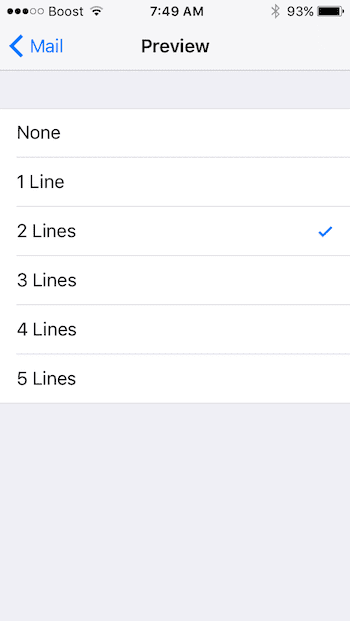
Vi håber, at disse tips var nyttige. Hvis du har et yndlings iOS Mail-tip, som du gerne vil dele, bedes du give din feedback nedenfor ved hjælp af kommentarerne.
Hvis du tilfældigvis ser en mindre skriftstørrelse på dine e-mails siden opgraderingen til iOS 10.0.1, vil du måske genstarte din iPhone eller iPad. Flere brugere, der har haft dette problem med deres e-mails, har fundet ud af, at genstart af deres enhed hjælper med dette problem.
Hvis du udforsker potentielt nyt e-mail-klienter til at erstatte din iOS Mail, se venligst vores anmeldelse af nogle af apps her sammen med anmeldelsen af ny Alto.

Sudz (SK) er besat af teknologi siden den tidlige ankomst af A/UX til Apple, og er ansvarlig for den redaktionelle ledelse af AppleToolBox. Han er baseret i Los Angeles, CA.
Sudz har specialiseret sig i at dække alt hvad angår macOS, efter at have gennemgået snesevis af OS X- og macOS-udviklinger gennem årene.
I et tidligere liv arbejdede Sudz med at hjælpe Fortune 100-virksomheder med deres ønsker om teknologi og forretningstransformation.